Comment taper N avec le code Alt Tilde
Publié: 2021-12-17
Vous auriez rencontré le symbole tilde à de nombreuses reprises. Vous vous demandez comment insérer ces lettres spéciales ? Le tilde change le sens du mot et est couramment utilisé en espagnol et en français. Nous vous apportons un guide parfait qui vous aidera à apprendre à taper tilde sous Windows. Vous pouvez insérer n avec tilde en utilisant le code alt, la fonction Char et d'autres techniques comme indiqué dans ce guide.

Contenu
- Comment taper N avec le code Alt Tilde
- Comment taper Tilde sur un PC Windows
- Méthode 1 : Utiliser les raccourcis clavier
- Méthode 2 : Utilisation des options de symbole
- Méthode 3 : Utiliser la table des caractères
- Méthode 4 : Utilisation de la fonction CHAR (pour Excel uniquement)
- Méthode 5 : Modification de la disposition du clavier en US International
Comment taper N avec le code Alt Tilde
Ce n avec le symbole tilde se prononce comme ene en latin . Cependant, il est également utilisé dans diverses langues telles que l'espagnol, le français et l'italien. Comme les gens ont commencé à utiliser ces symboles plus souvent, ils ont également été inclus dans quelques modèles de clavier. Cela permet aux utilisateurs de saisir facilement ces caractères spéciaux dans Windows.
Suivez les étapes indiquées pour taper n avec tilde Ñ en utilisant le code alt :
1. Activez Num Lock sur votre clavier.

2. Placez le curseur dans le document où vous souhaitez insérer le n avec un tilde.
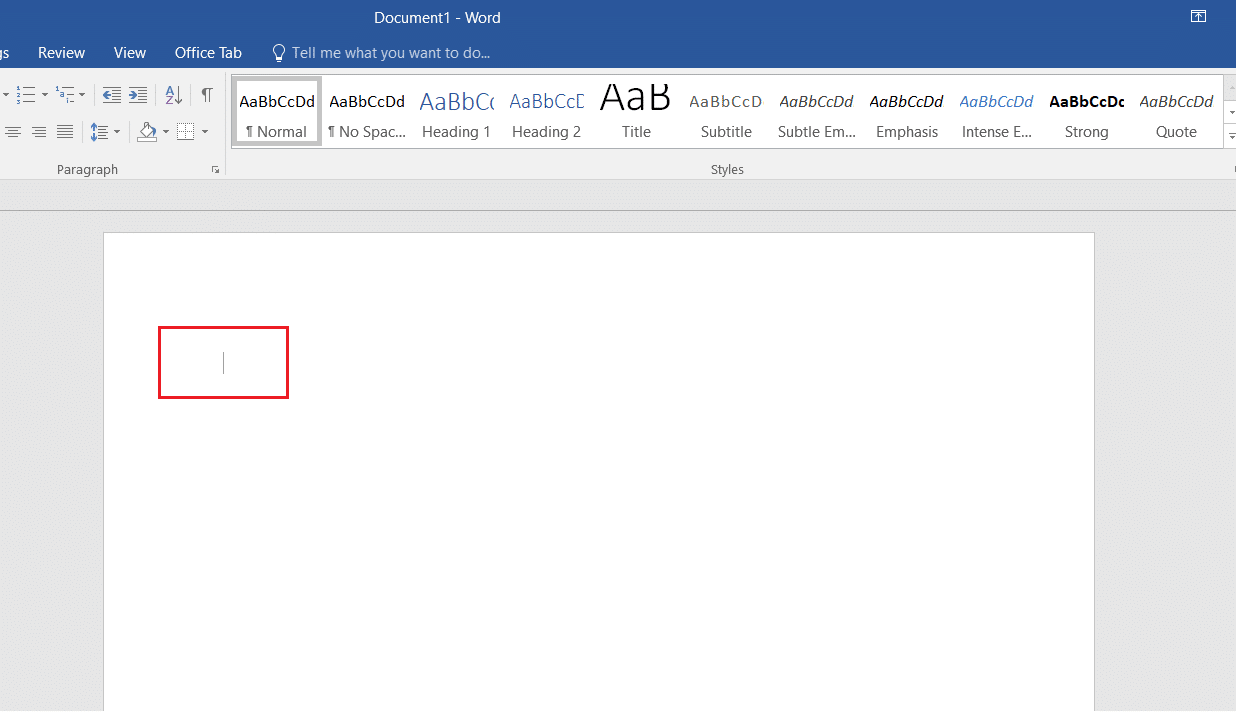
3. Maintenez la touche Alt enfoncée et saisissez le code suivant :
- 165 ou 0209 pour Ñ
- 164 ou 0241 pour n
Remarque : Vous devez appuyer sur les chiffres disponibles sur le pavé numérique.
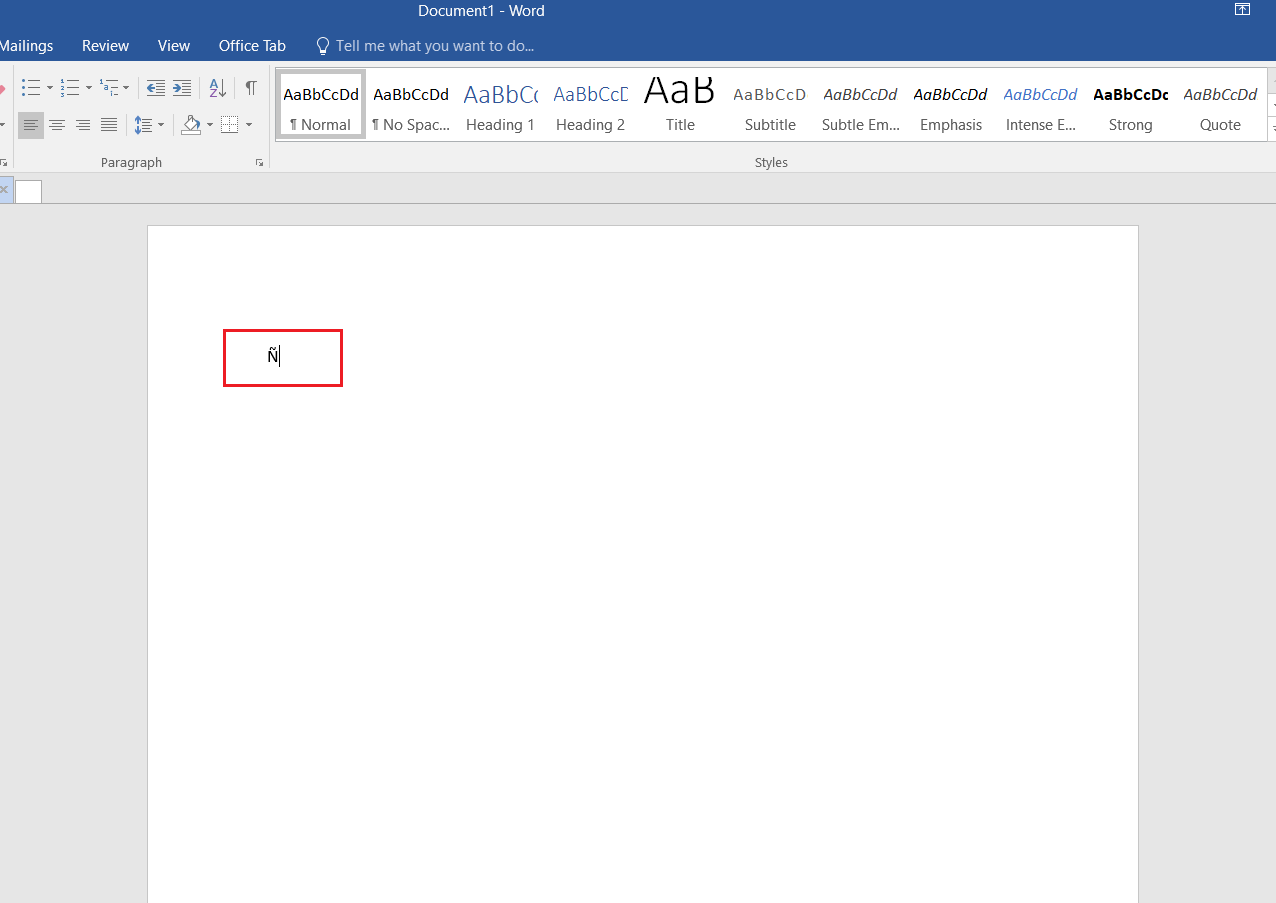
Comment taper Tilde sur un PC Windows
Il existe diverses autres méthodes autres que le code alt pour taper tilde sur un ordinateur Windows.
Méthode 1 : Utiliser les raccourcis clavier
Vous pouvez utiliser des raccourcis clavier pour taper n avec tilde Ñ comme suit :
1. Placez le curseur à l'endroit où vous souhaitez insérer le symbole n avec un tilde .
2A. Appuyez simultanément sur les touches Ctrl + Maj + ~ + N pour taper Ñ directement.

2B. Pour les majuscules, tapez 00d1 . Sélectionnez-le et appuyez simultanément sur les touches Alt + X.
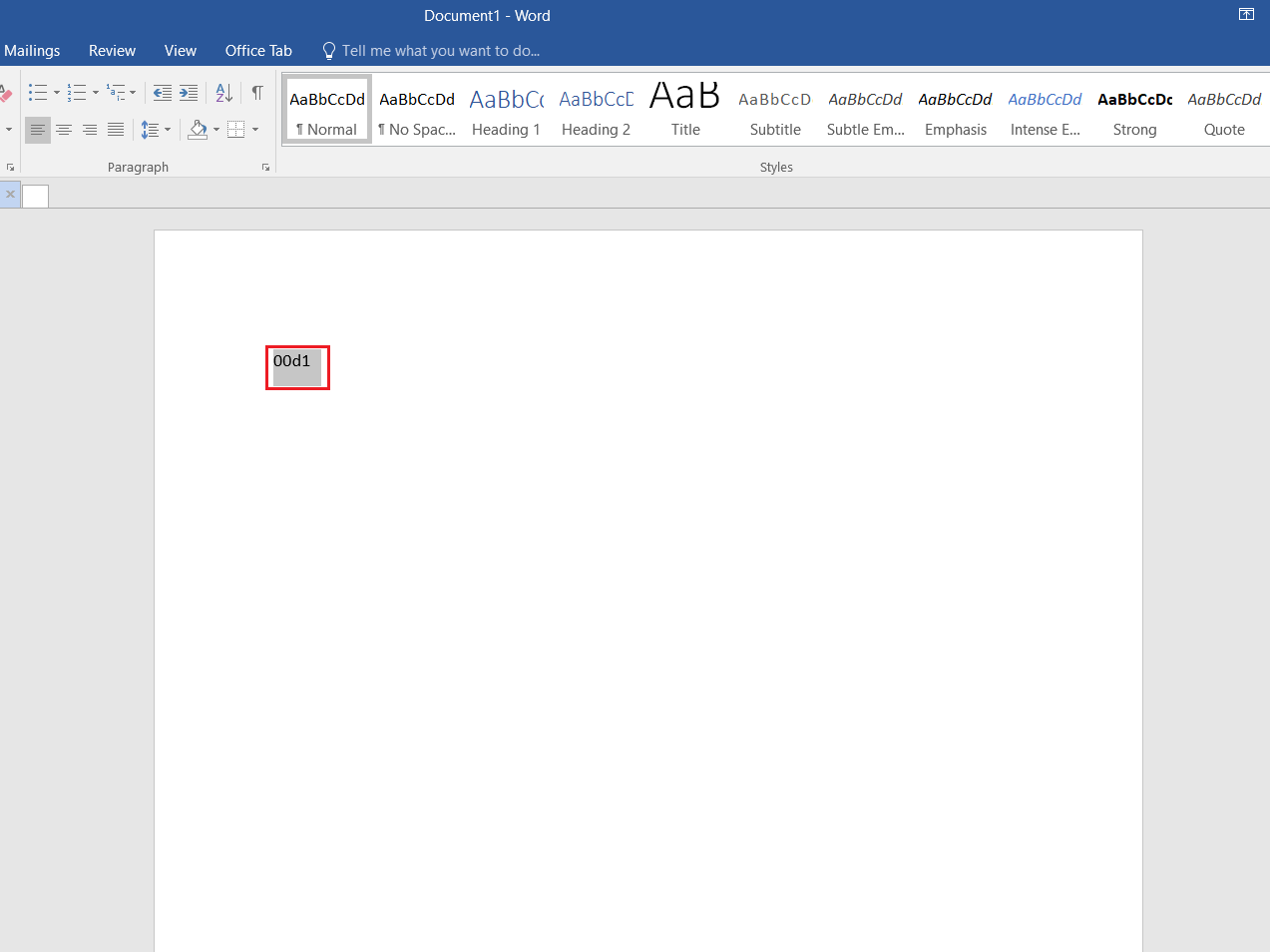
2C. De même pour les minuscules, tapez 00f1 . Sélectionnez-le et appuyez simultanément sur les touches Alt + X.
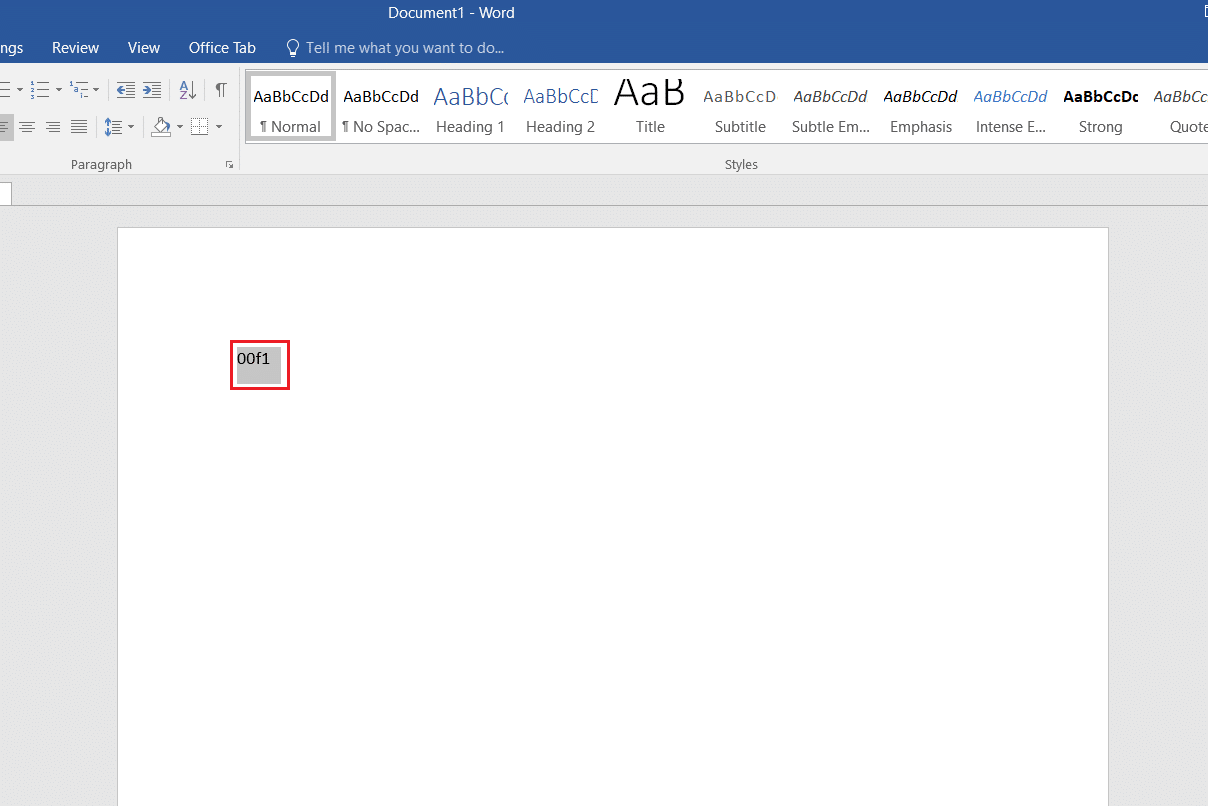
Lisez également : Comment supprimer les filigranes des documents Word
Méthode 2 : Utilisation des options de symbole
Microsoft permet également à ses utilisateurs d'insérer des symboles à l'aide de la boîte de dialogue Symbole.
1. Placez le curseur dans le document où vous souhaitez insérer le symbole.
2. Cliquez sur Insérer dans la barre de menus .
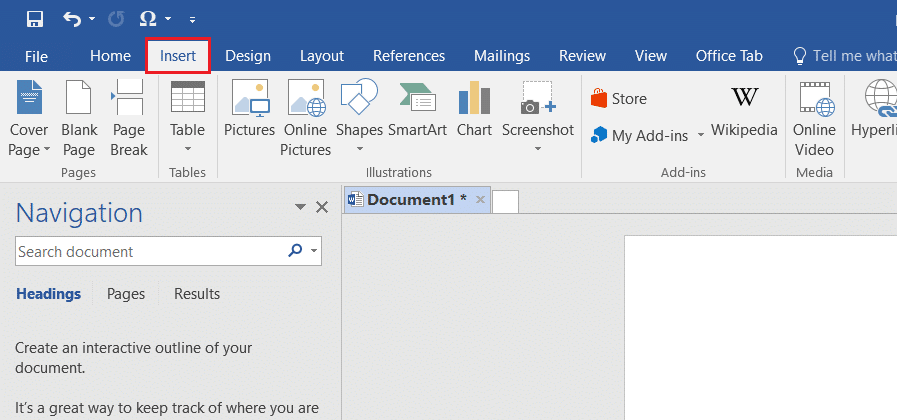
3. Cliquez sur Symbole dans le groupe Symboles .
4. Ensuite, cliquez sur Plus de symboles… dans la liste déroulante, comme indiqué en surbrillance.
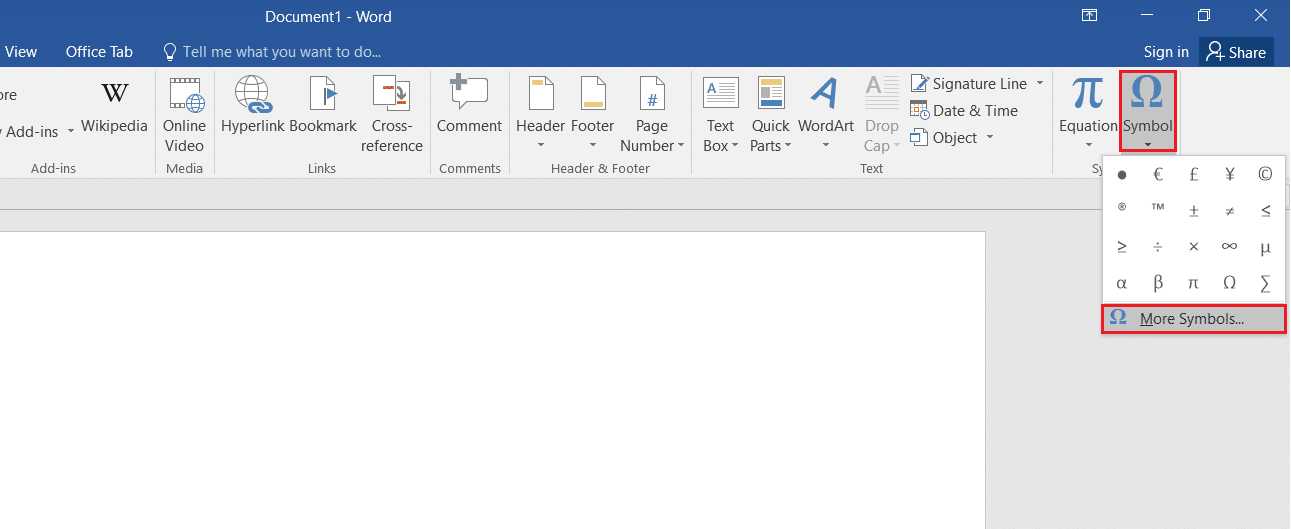
5. Faites défiler la liste pour trouver le symbole requis Ñ ou n. Sélectionnez-le et cliquez sur le bouton Insérer , comme illustré ci-dessous.

6. Cliquez sur l' icône X en haut de la boîte Symbole pour la fermer.
Méthode 3 : Utiliser la table des caractères
L'utilisation d'une carte de caractères est aussi simple que de taper n avec le code alt tilde.
1. Appuyez sur la touche Windows , saisissez la carte des caractères et cliquez sur Ouvrir .
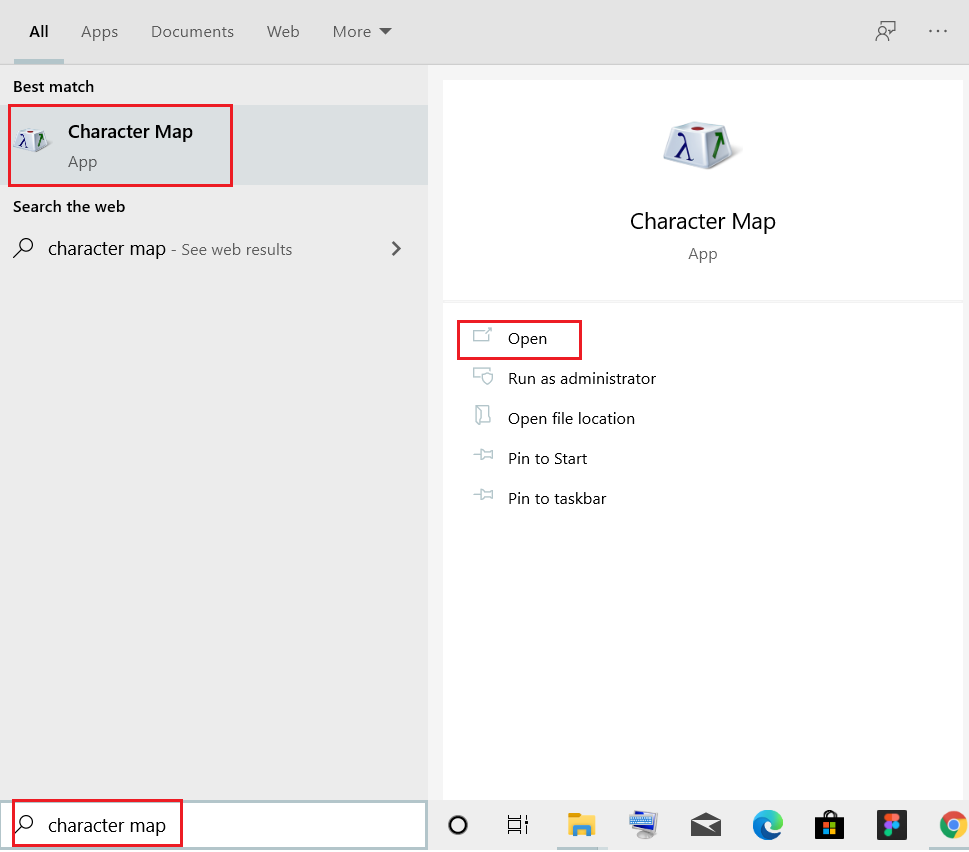
2. Sélectionnez ici le symbole souhaité (par exemple – Ñ ).
3. Cliquez ensuite sur Sélectionner > Copier pour copier le symbole.

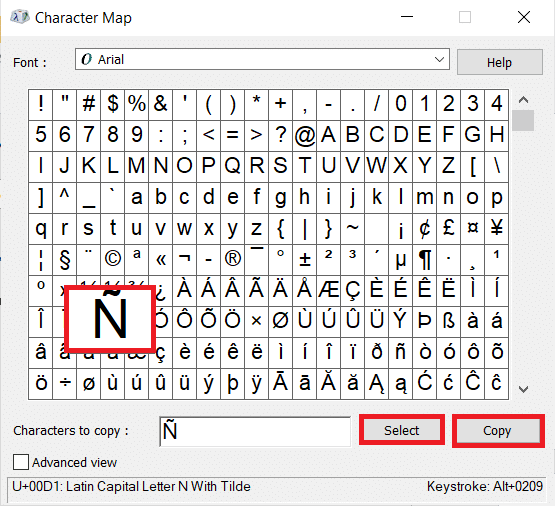
4. Ouvrez le document et collez le symbole en appuyant simultanément sur les touches Ctrl + V de votre clavier. C'est ça!
Méthode 4 : Utilisation de la fonction CHAR (pour Excel uniquement)
Vous pouvez insérer n'importe quel symbole avec son code numérique unique à l'aide de la fonction CHAR. Cependant, il ne peut être utilisé que dans MS Excel. Pour insérer n ou Ñ, procédez comme suit :
1. Allez dans la cellule où vous souhaitez insérer le symbole.
2. Pour les minuscules, tapez =CHAR(241) et appuyez sur la touche Entrée . Le même sera remplacé par n comme illustré ci-dessous.
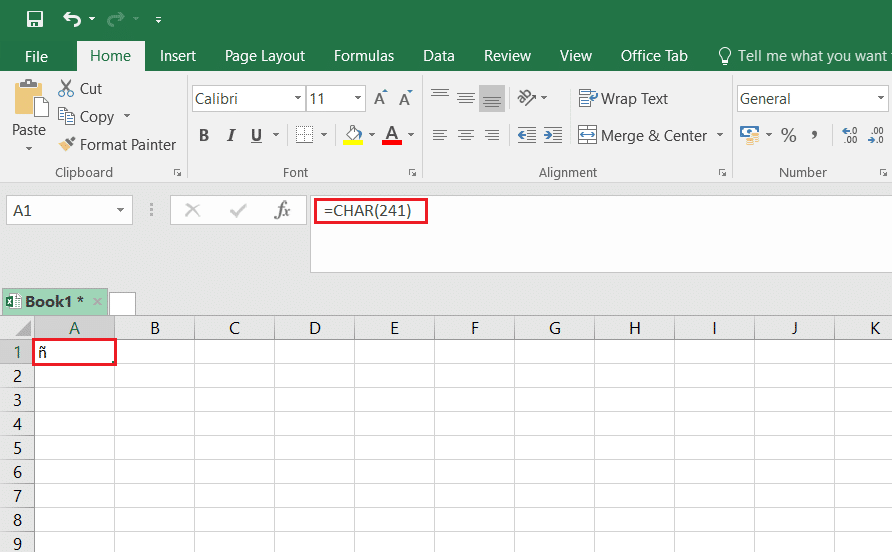
3. Pour les majuscules, tapez =CHAR(209) et appuyez sur Entrée . Le même sera remplacé par Ñ comme illustré ci-dessous.
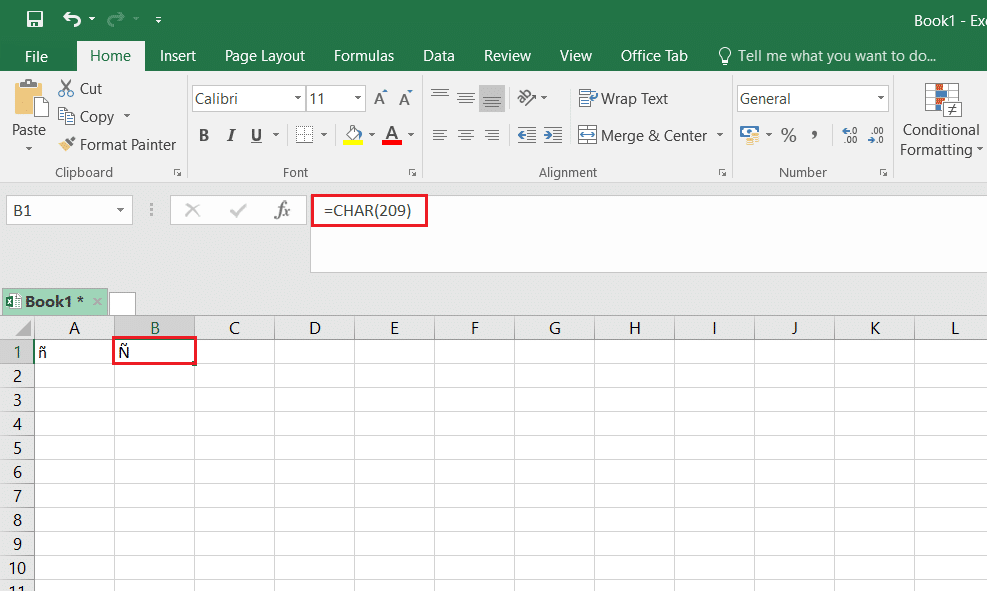
A lire aussi : Comment copier et coller des valeurs sans formules dans Excel
Méthode 5 : Modification de la disposition du clavier en US International
Pour insérer les symboles Ñ ou n, vous pouvez modifier la disposition de votre clavier en US International, puis utiliser les touches droites Alt + N pour les saisir. Voici comment procéder :
1. Appuyez simultanément sur les touches Windows + I pour ouvrir Paramètres .
2. Cliquez sur Heure et langue parmi les options proposées.
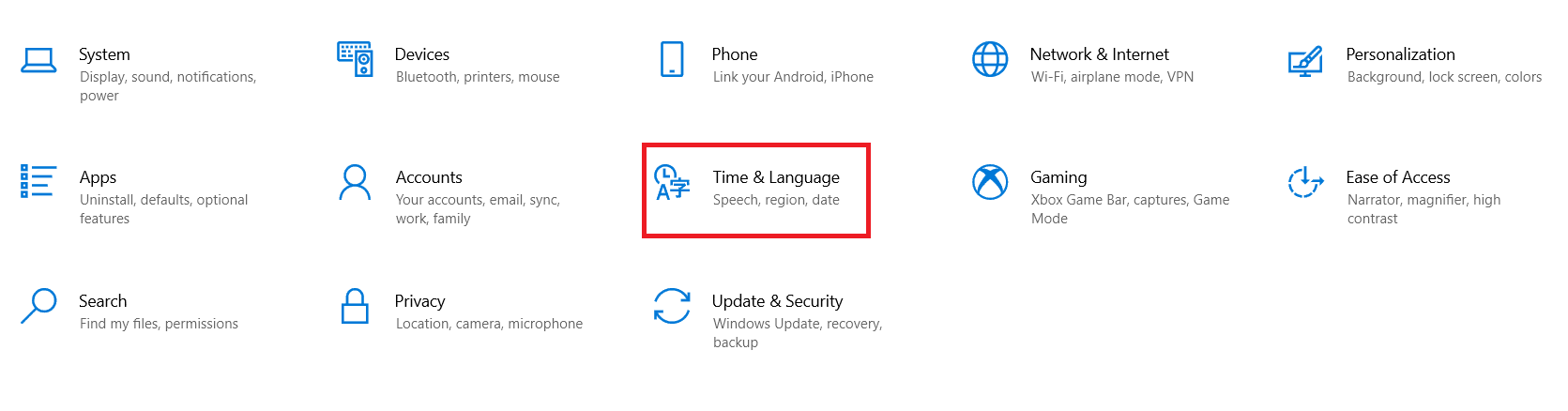
3. Cliquez sur Langue dans le volet de gauche.
Remarque : Si l'anglais (États-Unis) est déjà installé, ignorez les étapes 4-5 .
4. Cliquez sur Ajouter une langue sous la catégorie Langues préférées , comme indiqué.
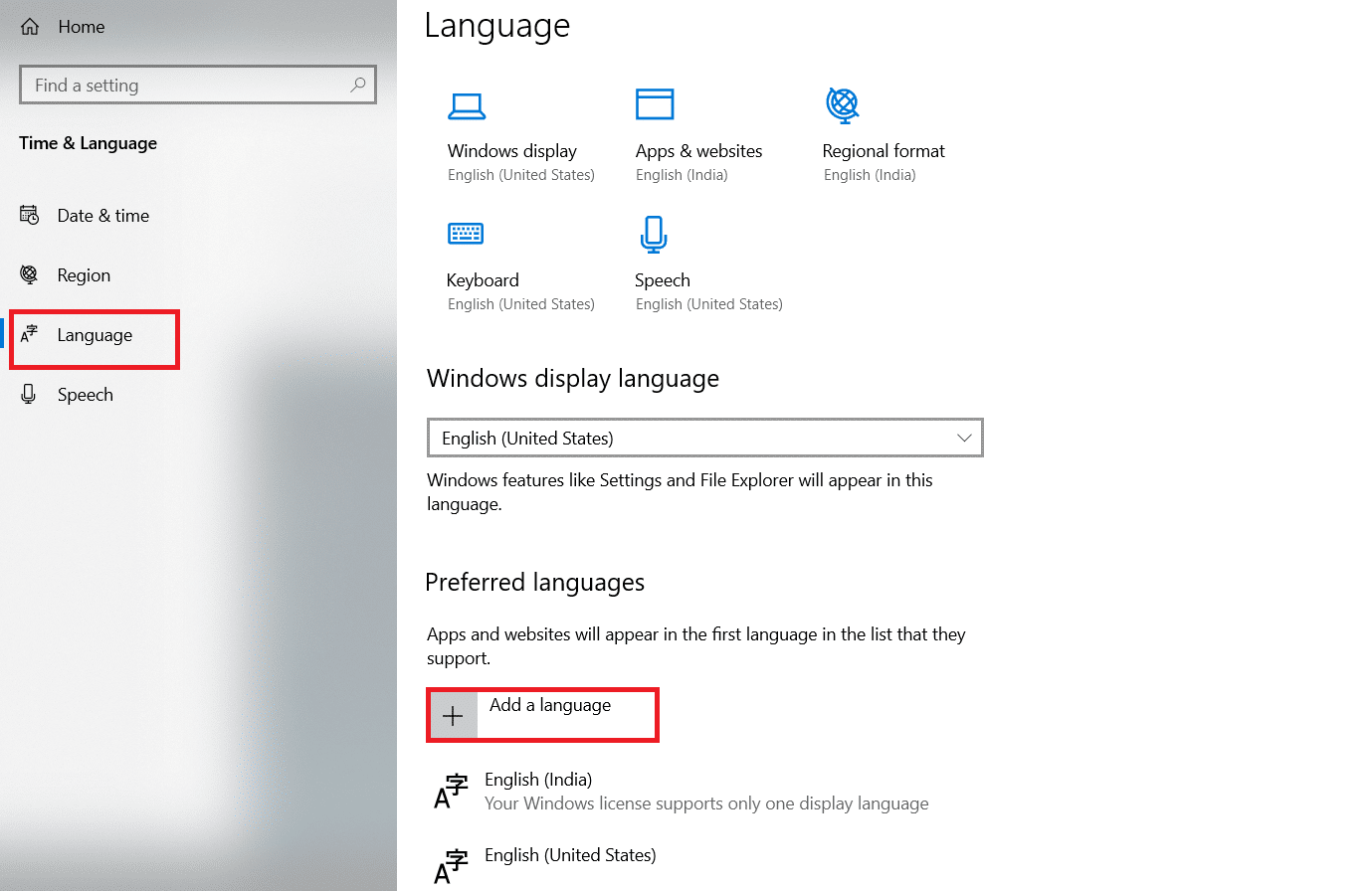
5. Sélectionnez Anglais (États-Unis) dans la liste des langues pour l'installer.
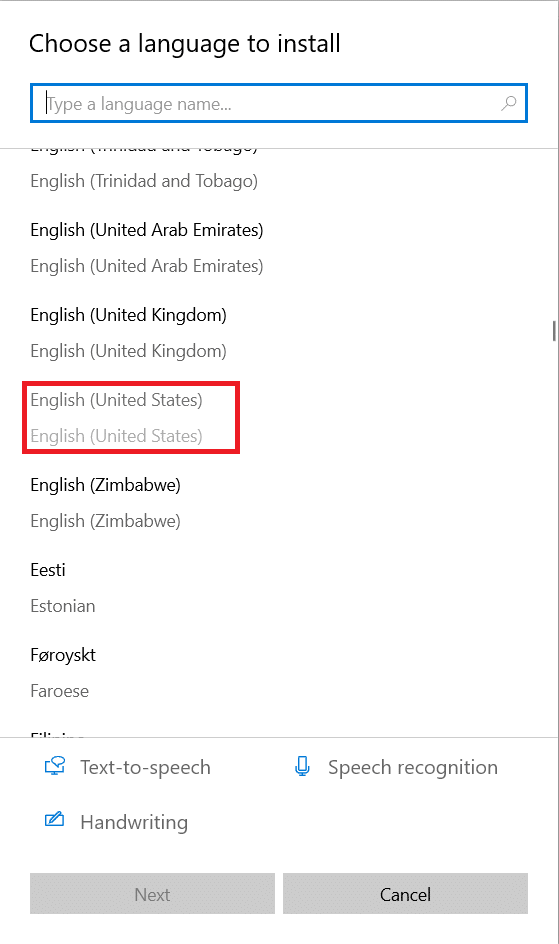
6. Cliquez sur Anglais (États-Unis) pour le développer, puis cliquez sur le bouton Options , affiché en surbrillance.
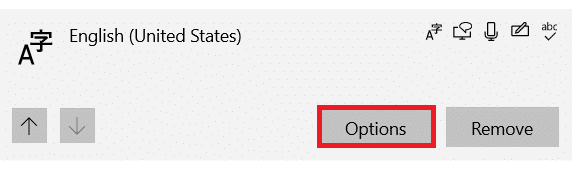
7. Ensuite, cliquez sur Ajouter un clavier sous la catégorie Claviers .
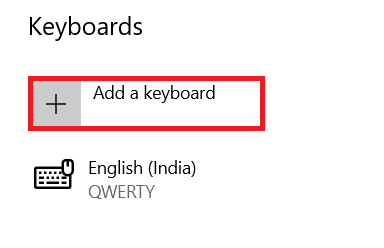
8. Faites défiler la liste et sélectionnez United States-International , comme illustré.
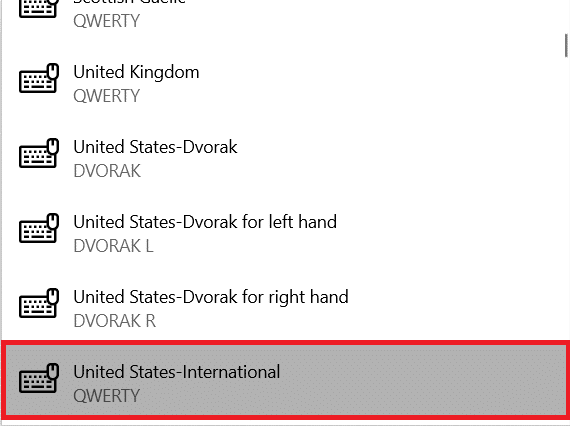
9. La disposition du clavier anglais américain a été installée. Appuyez sur les touches Windows + barre d'espace pour basculer entre la disposition du clavier.
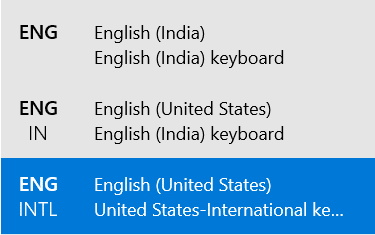
11. Après être passé au clavier États-Unis-International , appuyez simultanément sur les touches Alt + N droites pour taper n. (Ca ne fonctionne pas)
Remarque : Lorsque le verrouillage des majuscules est activé , suivez l' étape 11 pour saisir Ñ .
Questions fréquemment posées
Q1. Où puis-je trouver les codes alternatifs pour toutes les lettres en langue étrangère ?
Rép. Vous pouvez parcourir en ligne les codes alternatifs. De nombreux sites Web de ce type sont disponibles avec des codes alternatifs pour les caractères spéciaux et les lettres en langue étrangère, tels que les raccourcis utiles.
Q2. Comment insérer des lettres avec caret?
Rép. Vous pouvez insérer des lettres avec caret en appuyant sur Ctrl + Maj + ^ + (lettre) . Par exemple, vous pouvez insérer E en appuyant simultanément sur les touches Ctrl + Maj + ^ + E.
Q3. Comment insérer des lettres avec un accent grave ?
Rép. Vous pouvez facilement la lettre avec un accent grave en utilisant des raccourcis clavier. Appuyez simultanément sur les touches Ctrl + ` + (lettre) . Par exemple, vous pouvez insérer un en appuyant sur Ctrl + ` + A.
Q4. Comment insérer d'autres voyelles avec le symbole tilde ?
Rép. Appuyez simultanément sur les touches Ctrl + Maj + ~ + (lettre) pour taper cette lettre avec le symbole tilde. Par exemple, pour taper à , appuyez sur les touches Ctrl + Maj + ~ + A à l'unisson.
Conseillé:
- Comment télécharger l'outil de réparation Hextech
- Comment ajouter le plugin Notepad ++ sur Windows 10
- Comment récupérer le mot de passe Outlook
- Comment définir Notepad ++ par défaut dans Windows 11
Nous espérons que ce guide vous a aidé à insérer n avec tilde en utilisant le code alt . Vous avez également appris à taper des lettres et des voyelles tilde sur des PC Windows. N'hésitez pas à déposer vos questions et suggestions dans la zone de commentaires ci-dessous.
